Pergunta
Problema: como corrigir o código de erro 0x80D0000A na Windows 10 Store?
Código de erro 0x80D0000A ao tentar baixar um jogo da Windows Store. O download começa, mas depois congela em algum momento, dando-me o erro. Alguém sabe como consertar? Obrigado!
Resposta resolvida
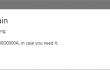
Os bugs da Windows Store são tão comuns no sistema operacional Windows 10 que não são mais referidos como um fenômeno. Código de erro 0x80D0000A é apenas um dos exemplos. Essa verificação de bug aparece quando um usuário de computador está tentando baixar um aplicativo ou jogo na Loja, independentemente de ser gratuito ou pago. Normalmente, ele surge vários segundos após o início do processo de download. Às vezes, os erros da Windows Store podem ser exibidos devido ao armazenamento insuficiente no sistema, conflito de software ou parede antivírus. Portanto, é aconselhável verificar se há espaço livre suficiente em seu PC (caso esteja baixando um jogo/aplicativo que ocupe muita memória), bem como desativar temporariamente seu antivírus. Além disso, para garantir que o bug 0x80D0000A não tenha sido acionado por registros corrompidos ou malware, execute uma verificação completa do sistema com
ReimagemMáquina de lavar roupa Mac X9. Caso você não consiga baixar um software, aplicativo ou jogo de sua preferência, vamos fornecer algumas dicas que podem ajudá-lo a corrigir o erro 0x80D0000A na Windows Store.Como corrigir o código de erro da loja 0x80D0000A no Windows 10?
Para reparar o sistema danificado, você deve adquirir a versão licenciada do Reimagem Reimagem.
Correção 1. Remover o cache da Windows Store
- Clique Tecla Win + R e digite WSReset.exe.
- Imprensa Digitar para ativar o comando.
- Logo depois disso, uma janela do prompt de comando seguida pela janela da Windows Store deve aparecer. Significa que
- Armazenar o cache como removido com sucesso. Para salvar as alterações, reinicie o sistema.
Correção 2. Reinicie as atualizações do Windows
- Clique Chave de vitória e digite cmd.
- Para isso, clique com o botão direito do mouse na opção e selecione Executar como administrador.
- Modelo net stop wuauserv na janela do prompt de comando e pressione Digitar.
- Em seguida, digite renomear c:\windows\SoftwareDistribution softwaredistribution.old e bater Digitar novamente.
- Por fim, digite net start wuauserv e pressione Digitar.
- Feche o prompt de comando e reinicie o PC.
Correção 3. Verifique as configurações de data e hora
- Abrir Painel de controle e selecione Relógio, idioma e região opção.
- Selecionar Mudar configurações botão.
- Coloque um carrapato Sincronize com um servidor de horário da Internet e clique em Atualize agora.
- Por fim, clique OK e feche a janela.
- Reinicie o seu PC e verifique se a Data e a Hora estão definidas corretamente.
Correção 3. Use um PowerShell elevado
- Clique Chave de vitória e digite PowerShell.
- Clique com o botão direito do mouse na opção e selecione Executar como administrador.
- Clique em Continuar na janela do UAC (se necessário).
- Digite o seguinte comando na janela do PowerShell e pressione Enter depois dele:
powershell -ExecutionPolicy Unrestricted Add-AppxPackage -DisableDevelopmentMode -Register $Env: SystemRoot\WinStore\AppxManifest.xml - Por fim, reinicie o sistema.
Por favor, deixe-nos saber se você conseguiu corrigir o código de erro 0x80D0000A com sucesso. Em caso de falha, tentaremos examinar seu problema com mais detalhes e encontrar as soluções correspondentes.
Repare seus erros automaticamente
A equipe do ugetfix.com está tentando fazer o melhor para ajudar os usuários a encontrar as melhores soluções para eliminar seus erros. Se você não quiser lutar com técnicas de reparo manual, use o software automático. Todos os produtos recomendados foram testados e aprovados pelos nossos profissionais. As ferramentas que você pode usar para corrigir o erro estão listadas abaixo:
Oferta
faça isso agora!
Baixar correçãoFelicidade
Garantia
faça isso agora!
Baixar correçãoFelicidade
Garantia
Se você não conseguiu corrigir o erro usando o Reimage, entre em contato com nossa equipe de suporte para obter ajuda. Por favor, deixe-nos saber todos os detalhes que você acha que devemos saber sobre o seu problema.
Este processo de reparo patenteado usa um banco de dados de 25 milhões de componentes que podem substituir qualquer arquivo danificado ou ausente no computador do usuário.
Para reparar o sistema danificado, você deve adquirir a versão licenciada do Reimagem ferramenta de remoção de malware.

Proteja sua privacidade online com um cliente VPN
Uma VPN é crucial quando se trata de privacidade do usuário. Rastreadores on-line, como cookies, podem ser usados não apenas por plataformas de mídia social e outros sites, mas também por seu provedor de serviços de Internet e pelo governo. Mesmo se você aplicar as configurações mais seguras por meio do navegador da Web, ainda poderá ser rastreado por meio de aplicativos conectados à Internet. Além disso, navegadores focados em privacidade, como o Tor, não são uma escolha ideal devido às velocidades de conexão reduzidas. A melhor solução para sua privacidade final é Acesso privado à Internet – ser anônimo e seguro online.
As ferramentas de recuperação de dados podem evitar a perda permanente de arquivos
O software de recuperação de dados é uma das opções que podem ajudá-lo recuperar seus arquivos. Depois de excluir um arquivo, ele não desaparece no ar – ele permanece em seu sistema, desde que nenhum novo dado seja gravado em cima dele. Recuperação de dados profissional é um software de recuperação que busca cópias de trabalho de arquivos excluídos em seu disco rígido. Ao usar a ferramenta, você pode evitar a perda de documentos valiosos, trabalhos escolares, fotos pessoais e outros arquivos cruciais.